إعادة تعيين موضع نافذة محرر التسجيل وحجمها في نظام التشغيل Windows 10
فيما يلي كيفية إعادة تعيين موضع نافذة محرر التسجيل وحجمها في نظام التشغيل Windows 10. عند إغلاق تطبيق محرر التسجيل ، سيتم حفظ موضع النافذة وحجمه ومسار المفتاح الحالي وبعض خيارات التخطيط. في المرة التالية التي تفتح فيها محرر التسجيل ، سيستعيد شكله ومساره.
الإعلانات
محرر التسجيل هي أداة أساسية لمسؤولي النظام والمهوسين والمستخدمين العاديين الذين يرغبون في تغيير الإعدادات المخفية لنظام التشغيل Windows والتي لا تتوفر عبر واجهة المستخدم الخاصة به.
الغرض الرئيسي من هذه الأداة هو عرض وتغيير الإعدادات في سجل النظام - مجموعة من ملفات خاصة تحتوي على معلومات تكوين حول Windows وجميع البرامج تقريبًا المثبتة. يستخدم Windows والعديد من البرامج (باستثناء البرامج "المحمولة") هذه المعلومات لقراءة الإعدادات الخاصة بها وكتابتها في السجل.
يوجد الملف التنفيذي الرئيسي لمحرر التسجيل في دليل C: \ Windows. لذلك يمكنك الانتقال إلى هذا المجلد وتشغيل ملف regedit.exe مباشرة.
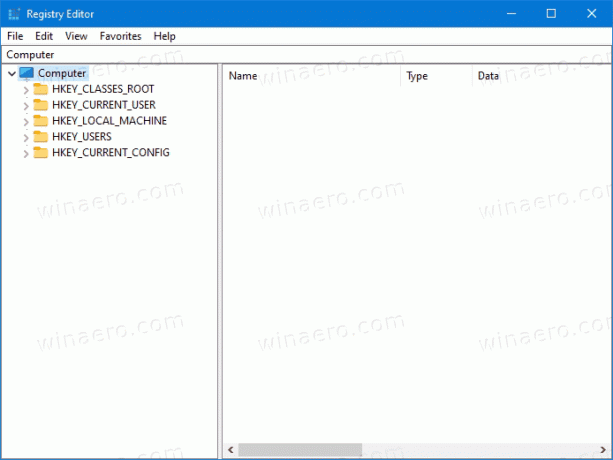
سيُظهر لك هذا المنشور إعادة تعيين موضع النافذة وحجمها إلى الإعدادات الافتراضية لمحرر التسجيل في نظام التشغيل Windows 10. سيؤدي هذا أيضًا إلى إعادة تعيين المفتاح الأخير وعرض التخطيط لنافذة التطبيق.
كيفية إعادة تعيين موضع نافذة محرر التسجيل وحجمها في نظام التشغيل Windows 10
- أقفل ال تطبيق محرر التسجيل إذا كان لديك قيد التشغيل.
- قم بتنزيل الملف التالي: قم بتنزيل أرشيف ZIP.
- قم بإلغاء حظر الملف الذي تم تنزيله.
- انقر نقرًا مزدوجًا فوق أرشيف ZIP لفتحه.
- الآن ، انقر نقرًا مزدوجًا فوق الملف
إعادة تعيين_Registry_Editor_window_position_size.regوتأكيد عملية الدمج. - قم بتأكيد طلب التحكم بحساب المستخدم (UAC) ، إذا طُلب منك ذلك.
انتهيت.
ملف التسجيل أعلاه سيزيل LastKey و رأي القيم تحت fاتباع مفتاح التسجيل: HKEY_CURRENT_USER \ Software \ Microsoft \ Windows \ CurrentVersion \ Applets \ Regedit.
سيعيد تطبيق Regedit.exe إنشائها تلقائيًا في المرة التالية التي تغلق فيها محرر التسجيل ، لذلك سيحفظ موضع النافذة الحالية وحجمها وعرض التخطيط والمسار الحالي. سيتم حفظ القيم الجديدة لنافذة محرر التسجيل ، لذلك لا تحتاج إلى خطوات إضافية للقيام بها.

